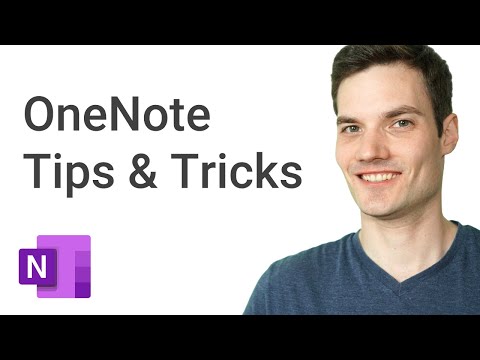
Contenido
El verdadero amor del ecosistema de Microsoft Office es Microsoft Word. Cerca de reemplazar esa herramienta de procesamiento de textos está Microsoft OneNote, dirían algunos.
OneNote fue el anuncio de "New Microsoft" antes de que supiéramos que la compañía iba en una nueva dirección. Es anterior a la maravillosa actualización que es Windows 10. Existía antes de que Microsoft comenzara a agregar aplicaciones móviles a la familia de Office comprando aplicaciones populares para el iPhone como Sunrise y Accompli.
Tal vez, nunca has oído hablar de OneNote, pero es probable que lo tengas instalado. La aplicación de toma de notas digitales ha venido con paquetes de Office durante años. Está en la última actualización de Office 2016. El servicio de suscripción a Office 365 que Microsoft ofrece en línea también viene con él, aunque no necesariamente tiene que pagar nada para instalar la aplicación.

Microsoft OneNote es una excelente manera de crear una lista de compras, tomar notas en clase y mantener su vida organizada. Las notas que tome se pueden almacenar localmente o sincronizarse con sus otros dispositivos mediante el servicio OneDrive de Microsoft. Aquí hay algunos consejos de Microsoft OneNote para aquellos que comienzan con la herramienta de cuaderno digital.
OneNote 2016 para Windows

Consejos y trucos de OneNote: OneNote 2016 para computadoras de escritorio es gratis
Microsoft no hace que gran parte de la suite de Office sea completamente gratuita para los usuarios, pero OneNote es la excepción a esa regla. Eso incluye incluso la aplicación OneNote 2016 incluida en Office 2016.
Otras aplicaciones para tomar notas cuestan dinero, pero OneNote 2016 no. Microsoft cambió a usar OneNote como un reclamo para que los usuarios ingresen a su ecosistema hace mucho tiempo. El sitio web de Office de la compañía ofrece la descarga gratuita ahora para cualquier persona que ejecute Windows o Mac. Si tiene una versión instalada en su PC que es más antigua que esta, instale OneNote 2016 para reemplazarla.
Trucos y consejos de OneNote: agregar medios

OneNote recibe mucho crédito por permitir que los usuarios agreguen notas escritas y mecanografiadas. Muchos olvidan que la aplicación también admite otros estilos de toma de notas. Puede agregar, audio, video e imágenes a sus cuadernos con Office 2016. Esto es fantástico para las conferencias y los proyectos de clase donde no quiere sentirse obligado a escribir cada cosa.
Las opciones de grabación de audio y video están dentro de la Insertar lengüeta. Tenga en cuenta que solo las versiones de escritorio de OneNote admiten ahora las adiciones de audio y video.
Consejos y trucos de OneNote: Bloquee sus cuadernos de OneNote

Muchas veces, sacar su trabajo de OneNote puede ser un problema. ¿Qué pasa si quieres compartir lo que has escrito? El equipo de OneNote tiene un truco para eso. OneNote 2016 puede exportar páginas y secciones desde un cuaderno, convirtiéndolas en cosas que otros programas y aplicaciones pueden entender.
Haga clic en el Expediente opción en el extremo izquierdo de OneNote 2016. Ahora haga clic en Exportar. Ahora puede crear archivos PDF para otros a partir de lo que haya escrito o escrito.
Consejos y trucos de OneNote: tinta a texto

En OneNote 2016, puede hacer clic en un solo botón y hacer que todas sus notas escritas a mano se conviertan en texto para que sea más fácil de leer para otros. Seleccione el texto que desea transformar, luego haga clic en Dibujar. A continuación, haga clic en Tinta a texto. Si estás trabajando en ecuaciones numéricas, Tinta para MatemáticasEs una gran ayuda.
OneNote Mobile
OneNote Mobile es la más joven de las aplicaciones de OneNote. Hecho específicamente para Windows 10, viene preinstalado en la mayoría de las máquinas. Si no está en su sistema, puede descargarlo de la Tienda Windows de Microsoft.
Consejos y trucos de OneNote: captura rápida
El mejor cuaderno que tienes es el que tienes disponible para ti. Para ese fin, OneNote tiene muchos accesos directos que dependen del hardware y del software. Surface 3, Surface Pro 3, Surface Pro 4 y Surface Book permiten a los usuarios crear una nueva página en su cuaderno o agregar una captura de pantalla a un cuaderno haciendo clic en la parte superior del lápiz de Surface. No olvide fijar la aplicación OneNote en su Menú de Inicio o en la Barra de Tareas para un acceso rápido si no tiene un Surface.
Trucos y consejos de OneNote: compartir

OneNote Mobile incluye soporte para las herramientas para compartir de Windows 10. Puede enviar casi cualquier cosa a una notebook de OneNote Mobile simplemente presionando el botón Compartir en la aplicación y seleccionando OneNote. Por ejemplo, en Microsoft Edge, puede enviar páginas web directamente a OneNote.
Consejos y trucos de OneNote: dibuja incluso si no tienes un bolígrafo

Esto no es específico de OneNote Mobile, pero es importante ya que las personas que usan la aplicación móvil tienen más probabilidades de tener contacto, pero no un lápiz. Además de escribir notas, puede agregar a sus notas escribiendo con su dedo. Busque el dedo índice en el Dibujar menú.
Consejos y trucos de OneNote: cómo previsualizar nuevas funciones

El programa Windows Insider Program de Microsoft proporciona nuevas funciones a los evaluadores con regularidad. ¿Qué sucede si no desea un sistema operativo de prueba completo en su dispositivo, pero está interesado en las nuevas funciones de OneNote? Un interruptor en el área de Configuración de OneNote Mobile le permite activar las cosas que Microsoft todavía está probando, como esta nueva interfaz que se muestra en la imagen de arriba.
Consejos y trucos generales de OneNote
En términos generales, hay algunos consejos que son válidos, independientemente de la versión de Microsoft Word que esté ejecutando.
Consejos y trucos de OneNote: cree cuadernos de OneNote para todo
Al igual que los niños y adolescentes que tienen cuadernos diferentes para cada tema, Microsoft espera que usted cree cuadernos diferentes para todo en su vida. Es lo correcto si realmente estás tratando de organizarte.
Un buen punto de partida es usar su primer cuaderno como lugar para almacenar detalles y artículos para su vida personal. Luego, agregue cuadernos para otros temas a medida que los necesite. OneNote Mobile para Windows tiene un botón para cambiar de notebooks y crear nuevos Notebooks en la esquina superior izquierda. Cree nuevos cuadernos desde el menú Archivo en OneNote 2016.
Consejos y trucos de OneNote: agregue fotos y archivos cuando sea necesario
Algunas cosas simplemente no se traducen bien en palabras y textos escritos. En esos casos, no dude en tomar una foto de un documento o escribir en una pizarra y arrojarla a cualquiera de las versiones de Microsoft OneNote. Más adelante te agradecerás cuando comprendas completamente tus notas y necesites un repaso.
Consejos y trucos de OneNote: ajuste el grosor y el color de la pluma

Ambas versiones de OneNote han mejorado las opciones de tinta que te permiten decidir qué color estás escribiendo y qué grosor tendrá cada trazo. Use esas herramientas para adaptarse a su experiencia de escritura favorita y agregue algo de profundidad a su cuaderno. Los resaltadores también te permiten poner un foco en las cosas que importan.
Consejos y trucos de OneNote: descargue aplicaciones de OneNote Companion
OneNote está disponible prácticamente en cualquier lugar donde lo desee. Hay OneNote para iPhone y iPad, Mac, Android y la web. Use una combinación de todos ellos para asegurarse de que todas sus notas importantes estén disponibles donde sea que las necesite. Cada una de estas aplicaciones son gratuitas también.
Consejos y trucos de OneNote: Use etiquetas para listas rápidas

Cada versión de OneNote te permite crear etiquetas y agregar algo de florecimiento a tus listas. Las marcas de verificación le dan una lista de tareas visualmente atractiva. Hay etiquetas para correo electrónico, contraseñas y más también. Puede crear sus propias etiquetas para usarlas en OneNote 2016.
Consejos y trucos de OneNote: cómo usar la herramienta Lazo

Haga clic y desplácese por secciones completas de información para seleccionarlas rápidamente. Esto es perfecto para notas manuscritas que necesitan ser reorganizadas para una mejor comprensión o para hacer espacio horizontalmente para obtener más información.
Buena suerte usando OneNote. Realmente es una excelente aplicación gratuita, a pesar de no recibir mucha atención de los fanáticos de Microsoft Office.


